word文本框怎么调整行距 word文本框行间距调整技巧
更新时间:2024-01-11 14:03:35作者:xiaoliu
在使用Word文档编辑时,我们经常会遇到需要调整文本框行距的情况,Word文本框是一种方便的工具,可以将文本放置在固定位置,并且可以自由地调整其大小和位置。有时候我们可能会发现文本框之间的行距不够合适,需要进行调整。如何调整Word文本框的行间距呢?在本文中我们将介绍一些技巧和方法,帮助您轻松调整Word文本框的行间距,以便更好地满足文档编辑的需求。无论您是初学者还是有一定经验的用户,相信这些技巧都能对您有所帮助。让我们一起来了解一下吧!
操作方法:
1.用鼠标框选要缩小行距的文本框文字。
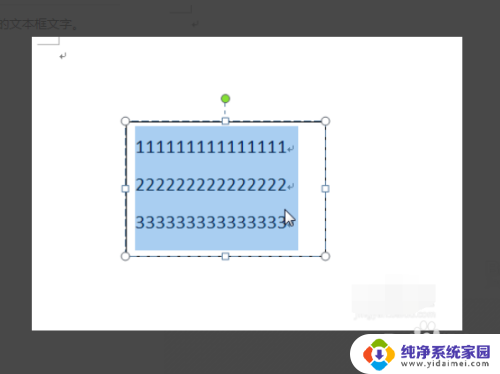
2.点击word2010的开始选项卡。
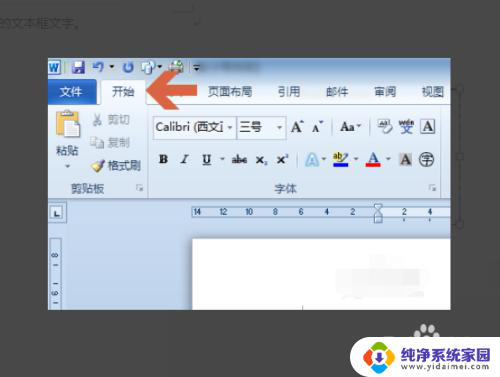
3.点击开始选项卡的图中所示的“段落”按钮。
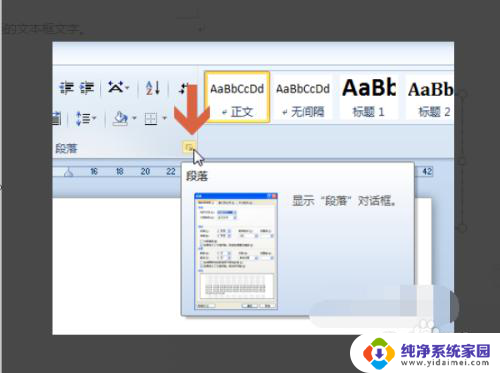
4.或者在选择的文字上点击鼠标右键,再用鼠标左键点击弹出菜单中的“段落”。
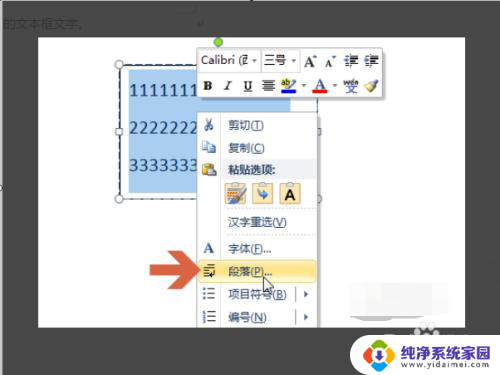
5.在弹出的界面中的“间距”和“行距”选项都可能影响文字的行距大小。
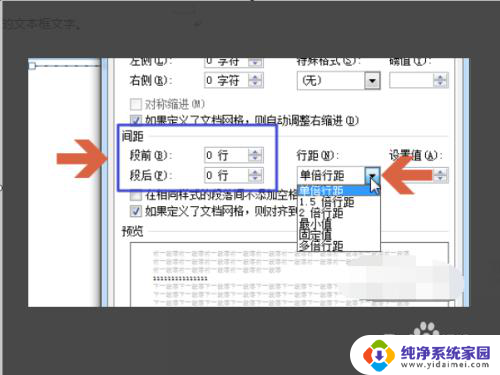
6.如果想精细调整行距,可以点击行距中的“固定值”。再将右侧的“设置值”项设置成适当值。
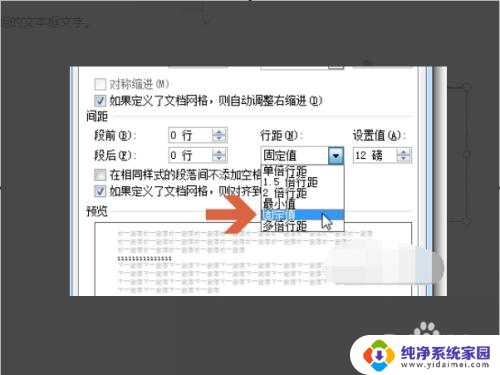
7.将“间距”和“行距”选项都设置成适当值后,点击确定按钮。
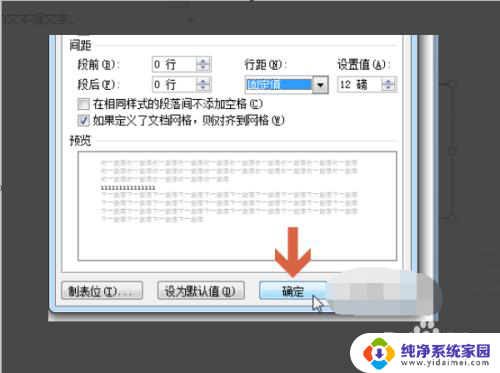
8.这样文本框中的文字行距就被缩小了。
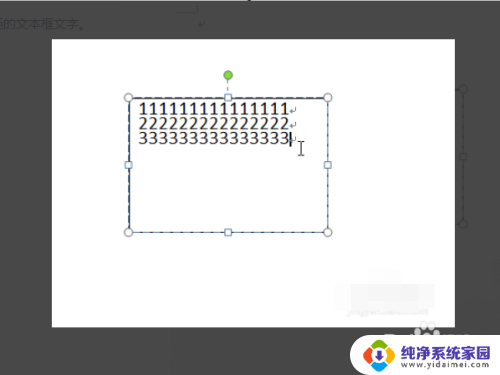
以上就是如何调整Word文本框的行距的全部内容,如果还有任何疑问,请参考以上步骤进行操作,希望对大家有所帮助。
word文本框怎么调整行距 word文本框行间距调整技巧相关教程
- word文本框怎么调整字间距 调整Word文本框内文字与边框的间距方法
- word文档怎么调字间距 Word字间距调整技巧
- word表格设置行距 Word文档表格行距调整技巧
- word表格内文字行距怎么调 word表格行间距调整方法
- word文档怎样调间距 word怎么调整行间距大小
- word表格行距怎么设置在哪里 word表格行距调整技巧
- word改字间距 Word字间距调整技巧
- word有一行间距很大 word中文字行距特别大怎么调整
- word表格如何调整行距 如何在Word文档中调整表格的行距
- 文档怎么调间距 Word字间距调整技巧
- 笔记本开机按f1才能开机 电脑每次启动都要按F1怎么解决
- 电脑打印机怎么设置默认打印机 怎么在电脑上设置默认打印机
- windows取消pin登录 如何关闭Windows 10开机PIN码
- 刚刚删除的应用怎么恢复 安卓手机卸载应用后怎么恢复
- word用户名怎么改 Word用户名怎么改
- 电脑宽带错误651是怎么回事 宽带连接出现651错误怎么办